苹果手机怎么快速截屏
手机作为市场上广受欢迎的智能手机品牌,其强大的功能和便捷的操作深受用户喜爱,快速截屏功能无疑是日常生活中经常使用的一项实用技能,以下是几种在苹果手机上快速截屏的方法,供您参考:

物理按键截屏
| 方法 | 操作步骤 | 适用机型 |
|---|---|---|
| 同时按下电源键和音量加键 | 找到手机右侧的电源键(也称为休眠/唤醒键)。 同时按下电源键和音量增大键。 听到相机快门声或看到屏幕短暂闪白,表示截图成功。 |
几乎所有iPhone机型,特别是没有Home键的iPhone(如iPhone X及以后机型) |
| 同时按下电源键和Home键 | 找到手机右侧的电源键和底部的Home键。 同时按下这两个按键。 屏幕会短暂闪白,表示截图成功。 |
配备Home键的iPhone(如iPhone 6、7、8等) |
注意事项:
- 使用物理按键截屏时,请确保按键同时按下并迅速释放,以避免触发其他功能(如关机或调出控制中心)。
- 截图成功后,图片会自动保存到“照片”应用的“屏幕快照”文件夹中,方便查找和分享。
辅助触控(小白点)截屏
对于不便于使用物理按键进行截图的场景,或者追求更便捷截图方式的用户,苹果手机的“辅助触控”功能提供了完美的解决方案。
| 方法 | 操作步骤 |
|---|---|
| 开启辅助触控并自定义截屏操作 | 打开“设置”应用,进入“辅助功能”。 点击“触控”,然后开启“辅助触控”,此时屏幕上会出现一个小白点(辅助触控按钮)。 在辅助触控设置界面中,找到并点击“自定操作”。 选择“单点”、“轻点两下”或“长按”等触发方式,在弹出的菜单中选择“截屏”。 设置完成后,只需按照自定义的触发方式操作辅助触控按钮,即可完成截图。 |
优势:
- 辅助触控截屏避免了物理按键的频繁使用,减少了误触的可能性。
- 可以根据自己的使用习惯自定义触发方式,提高截图效率。
轻点背面截屏
苹果手机还提供了另一种创新的截图方式——轻点背面截屏,这一功能需要iOS 14及以上系统支持。
| 方法 | 操作步骤 |
|---|---|
| 设置轻点背面截屏 | 打开“设置”应用,找到“辅助功能”。 点击“触控”,然后选择“轻点背面”。 设置“轻点两下”或“轻点三下”为“截屏”。 设置完成后,只需轻点手机背面相应次数即可完成截图。 |
特点:
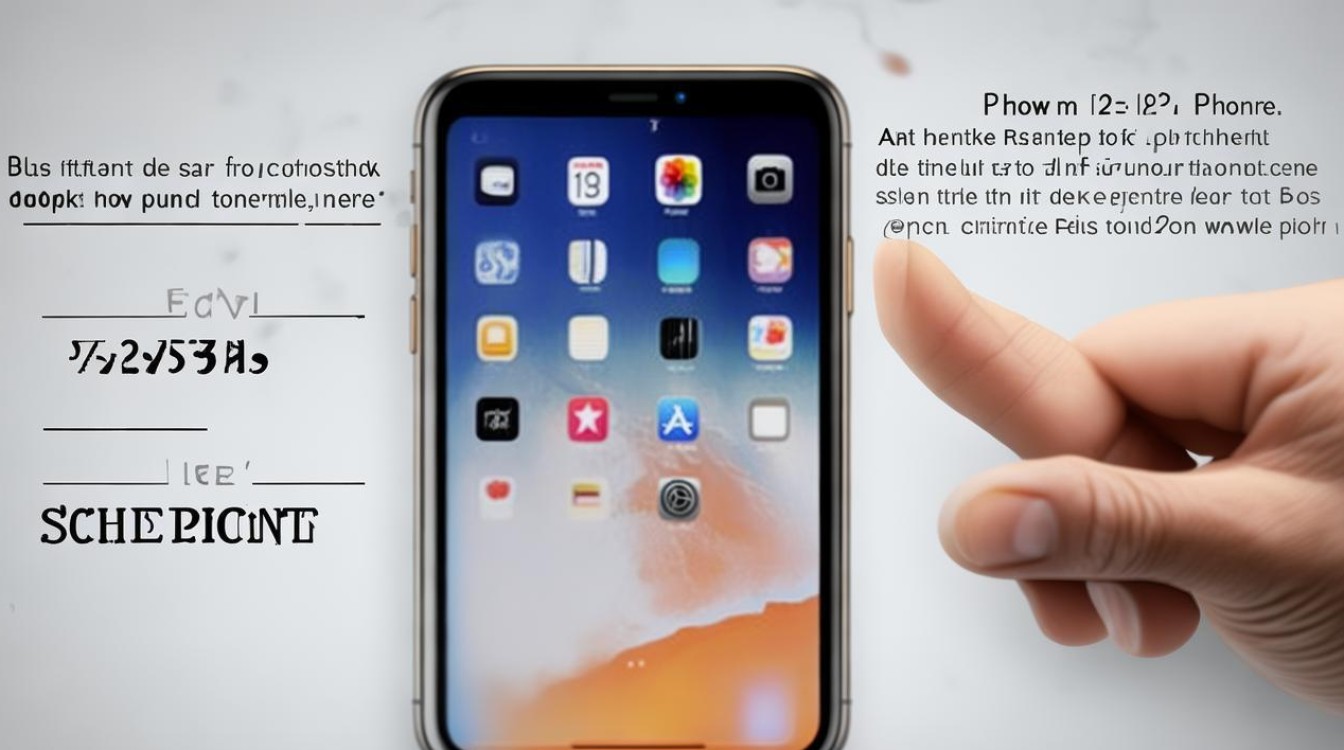
- 轻点背面截屏是一种非常便捷的截图方式,无需触碰屏幕或按键。
- 增添了一份科技感,让截图操作变得更加有趣。
控制中心截屏(部分机型支持)
对于部分支持控制中心编辑的苹果手机机型,您还可以将截屏功能添加到控制中心,实现一键截屏。
| 方法 | 操作步骤 |
|---|---|
| 添加截屏到控制中心 | 打开“设置”应用,进入“控制中心”。 点击“自定控制”,找到“截屏”功能并点击前面的加号将其添加到控制中心。 从屏幕底部向上滑动(或在iPad上从屏幕顶部边缘向下滑动)调出控制中心,点击截屏图标即可完成截图。 |
注意:并非所有苹果手机机型都支持将截屏功能添加到控制中心,具体取决于机型和iOS版本。
Safari浏览器长截图(iOS 13及以上系统)
在Safari浏览器中,苹果还提供了长截图的功能,方便用户捕捉整个网页内容。
| 方法 | 操作步骤 |
|---|---|
| Safari浏览器长截图 | 打开Safari浏览器,浏览到需要截图的网页。 按照上述任意一种方法进行截图(如物理按键截屏或辅助触控截屏)。 截图完成后,屏幕下方会出现一个预览图标,点击该图标进入编辑界面。 在编辑界面中,找到“整页”选项并点击,即可生成整个网页的长截图。 |
优势:无需安装第三方应用,即可在Safari浏览器中实现长截图功能,非常适合捕捉网页内容。
通过以上几种方法,您可以轻松在苹果手机上实现快速截屏,无论是物理按键截屏、辅助触控截屏、轻点背面截屏还是控制中心截屏,都能满足您在不同场景下的截图需求,希望这些方法能对您有所帮助!

FAQs
问:苹果手机截屏后的图片保存在哪里? 答:苹果手机截屏后的图片默认保存在“照片”应用的“屏幕快照”文件夹中,您可以直接打开“照片”应用,在“相簿”或“最近项目”中找到刚刚截取的图片。
问:如何编辑苹果手机截屏后的图片? 答:在苹果手机上,截屏完成后屏幕下方会出现一个预览图标,点击该图标即可进入编辑界面,您可以添加标记、文本、签名等,对截图进行个性化编辑,编辑完成后,您可以选择保存
版权声明:本文由环云手机汇 - 聚焦全球新机与行业动态!发布,如需转载请注明出处。



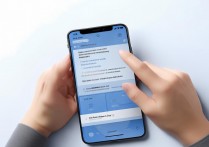


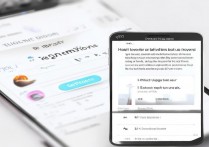





 冀ICP备2021017634号-5
冀ICP备2021017634号-5
 冀公网安备13062802000102号
冀公网安备13062802000102号